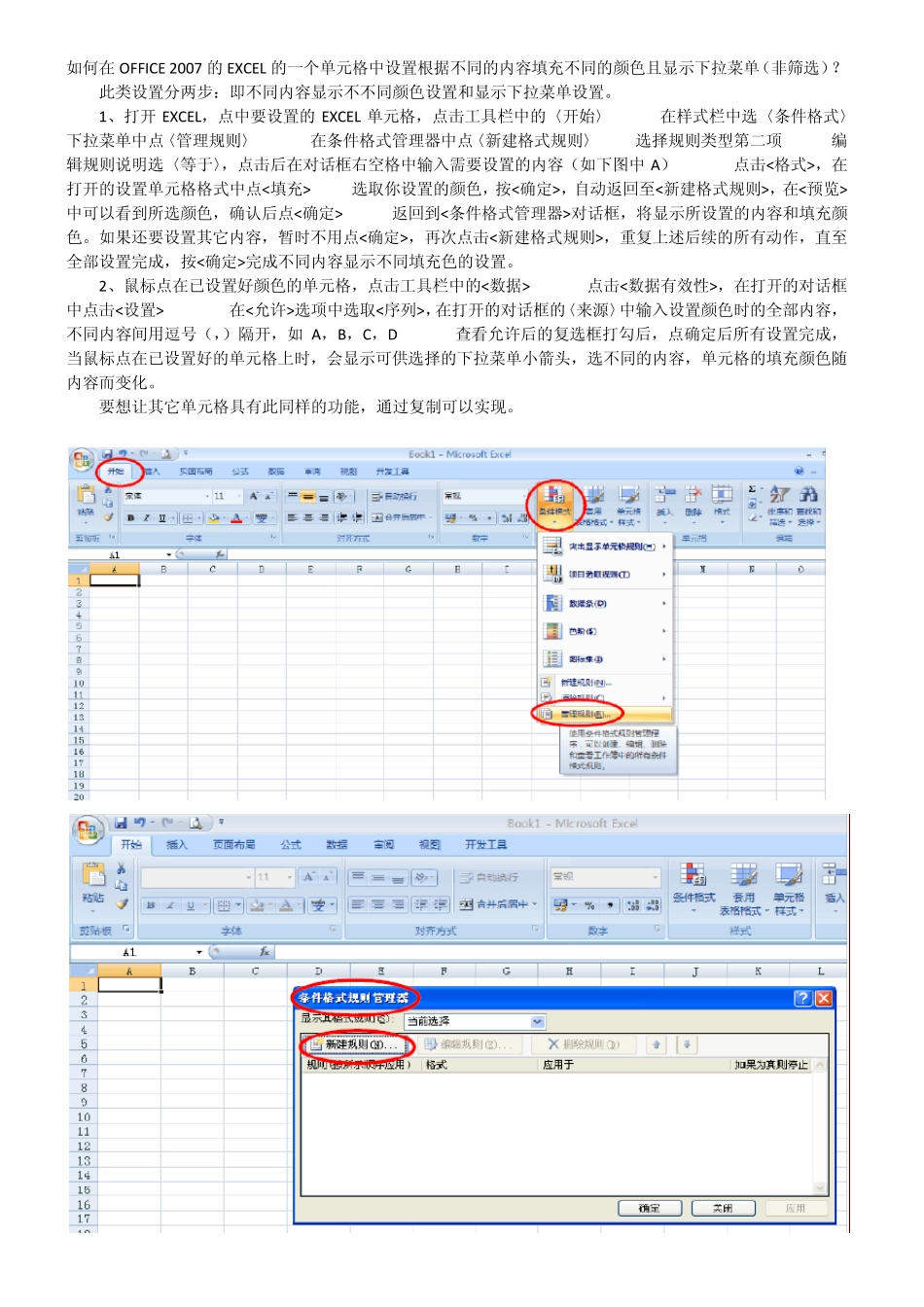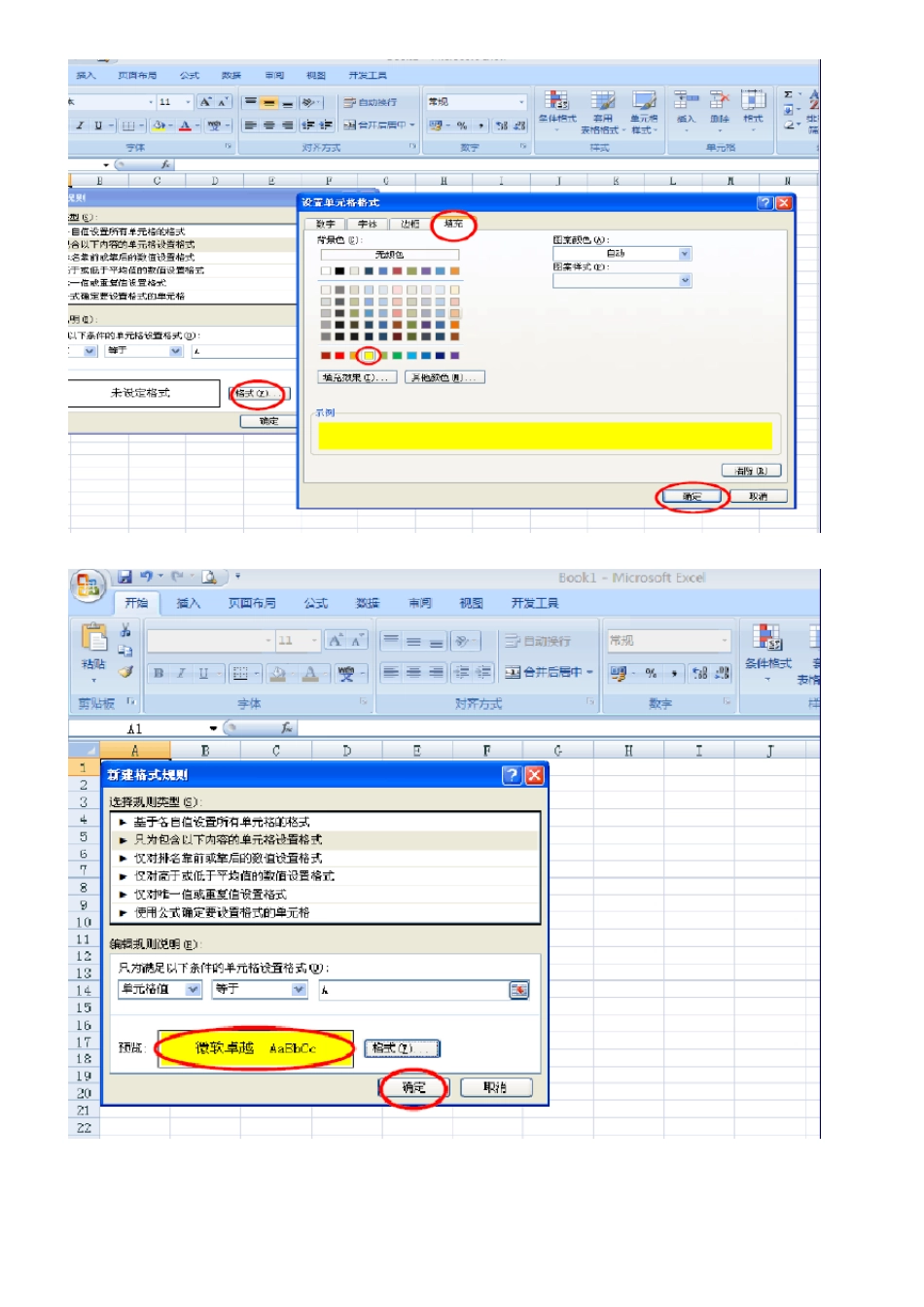如何在OFFICE 2007 的EXCEL 的一个单元格中设置根据不同的内容填充不同的颜色且显示下拉菜单(非筛选)? 此类设置分两步:即不同内容显示不不同颜色设置和显示下拉菜单设置。 1、打开 EXCEL,点中要设置的EXCEL 单元格,点击工具栏中的〈开始〉 在样式栏中选〈条件格式〉 下拉菜单中点〈管理规则〉 在条件格式管理器中点〈新建格式规则〉 选择规则类型第二项 编辑规则说明选〈等于〉,点击后在对话框右空格中输入需要设置的内容(如下图中A) 点击<格式>,在打开的设置单元格格式中点<填充> 选取你设置的颜色,按<确定>,自动返回至<新建格式规则>,在<预览>中可以看到所选颜色,确认后点<确定> 返回到<条件格式管理器>对话框,将显示所设置的内容和填充颜色。如果还要设置其它内容,暂时不用点<确定>,再次点击<新建格式规则>,重复上述后续的所有动作,直至全部设置完成,按<确定>完成不同内容显示不同填充色的设置。 2、鼠标点在已设置好颜色的单元格,点击工具栏中的<数据> 点击<数据有效性>,在打开的对话框中点击<设置> 在<允许>选项中选取<序列>,在打开的对话框的〈来源〉中输入设置颜色时的全部内容,不同内容间用逗号(,)隔开,如A,B,C,D 查看允许后的复选框打勾后,点确定后所有设置完成,当鼠标点在已设置好的单元格上时,会显示可供选择的下拉菜单小箭头,选不同的内容,单元格的填充颜色随内容而变化。 要想让其它单元格具有此同样的功能,通过复制可以实现。